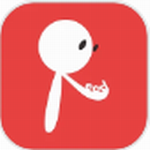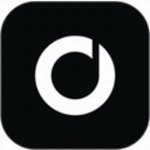ProcessOn作为一款专业的在线流程图设计工具,广泛应用于各类办公场景。许多用户在使用过程中会遇到文件格式转换的需求,本文将详细介绍如何将流程图内容嵌入Word文档的操作技巧。
ProcessOn文档转换Word操作指南
1、启动ProcessOn客户端或访问网页版平台,完成账号登录后进入工作台界面。在个人中心区域找到目标文件,点击右侧功能栏的下载图标。
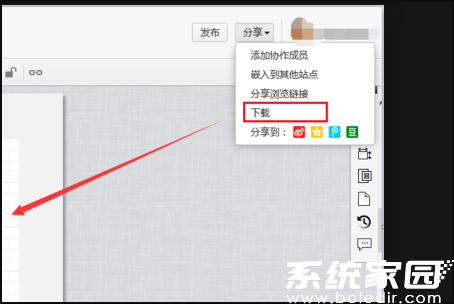
2、进入流程图编辑界面后,注意检查文件版本是否为最新保存状态。点击顶部导航栏的「文件」菜单,在下拉选项中选择「导出」功能模块。
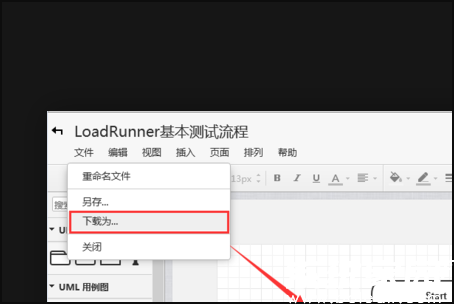
3、系统将弹出格式选择窗口,建议优先选用PNG格式保证图像清晰度,或选择PDF格式保持矢量特性。分辨率设置建议不低于300dpi以确保印刷质量。
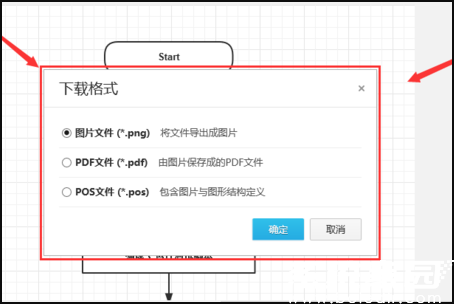
4、完成文件下载后,打开本地Word处理软件。通过插入图片功能导入已保存的文件,可使用布局工具调整图像位置,建议采用嵌入式排列保持文档结构稳定。
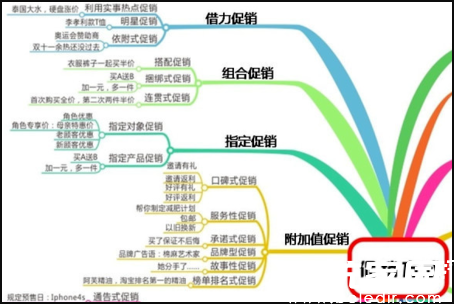
通过上述四个步骤即可实现流程图与文档的整合应用,该方法既保留了原始设计的视觉效果,又能满足文档编辑的格式要求。需要注意的是,当流程图内容更新时,需重新导出最新版本并替换文档中的旧文件。